
Blender日記その3
こんにちは。
今日もちびちび触りました。
本です。
Bibiさんの動画を参考にしました。
5分とかかりません。
まずはイメージ
プロポーショナル編集で背表紙を引っ張り
中身は押し出しすのかな と
表紙は差し込みっぽい
やってみる

まずはループカット(Ctrl+R)とプロポーショナル編集で背表紙を曲げました。
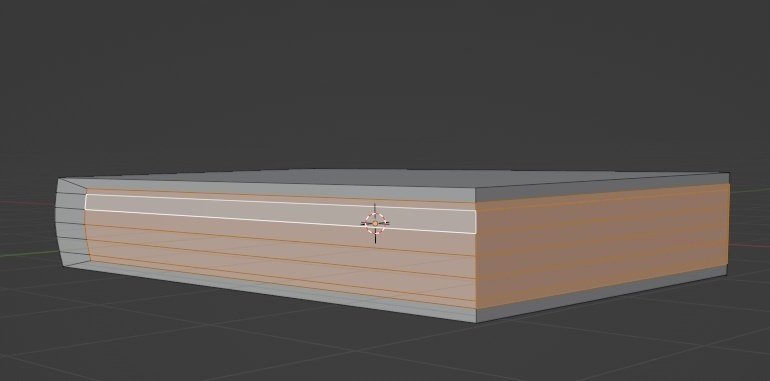
その後に差し込みで中身の部分を作成。
3面だけでも差し込みができることを知りました。これはチェックや。
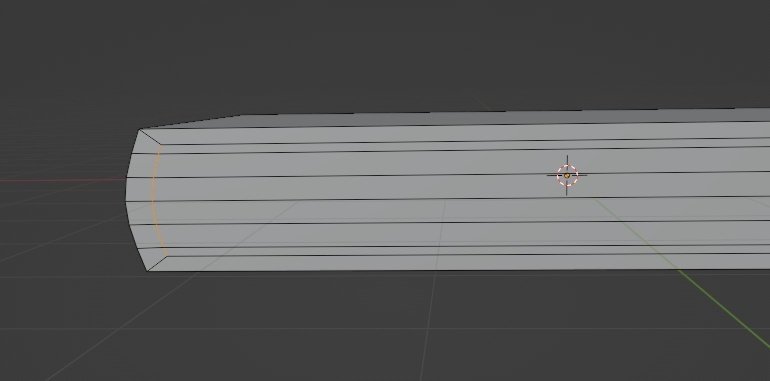
差し込み後を調整して押し出しで表紙と分断。
Gなら他のポリゴンも引っ張られます。
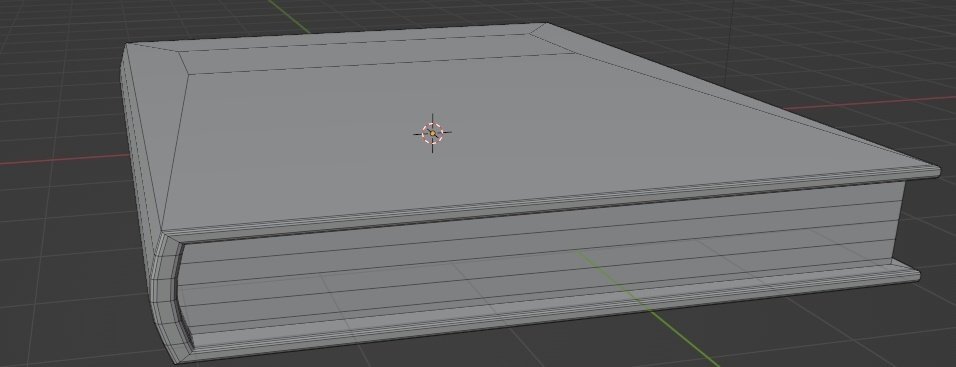
端をベベル(Ctrl+B)する際には
一度オブジェクトモードで全トランスフォームを適用します。
編集モードで変形したポリゴンはスケールが一定の(変形していないことになっている)ため
ベベルした際におかしな変形をしてしまうためです。
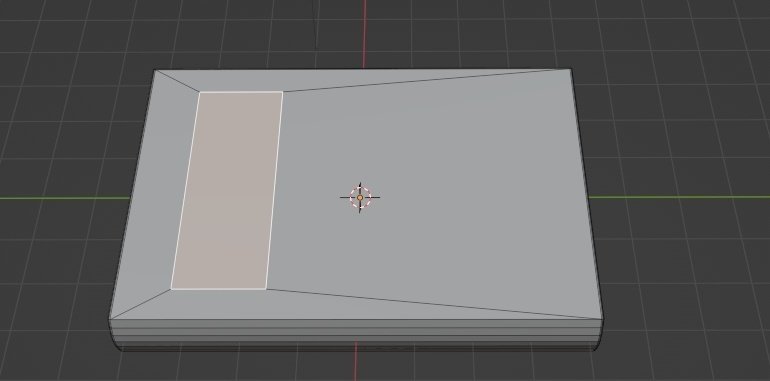
そして最後に表紙も差し込みで作ります。GやSの意味がわかっているので、難なくできました。日記に書いたことが活かしきれていると実感しました。
色塗りは簡単なので略。
今回は簡単でしたね。
前回の王冠と比べると直感でできる部分が多かったです。
それと毎回ちゃんとNoteにまとめてると
また脱走しそうなので、簡単に無理なくやっていこうと思います。
では、また。
この記事が気に入ったらサポートをしてみませんか?
